win7系统telnet常用的远程登录和管理工具,默认情况下,telnet服务是关闭的,需要使用时可以自己手动开启,很多用户不懂怎么开启telnet服务,其实打开服务管理找到Telnet服务,接下去演
win7系统telnet常用的远程登录和管理工具,默认情况下,telnet服务是关闭的,需要使用时可以自己手动开启,很多用户不懂怎么开启telnet服务,其实打开服务管理找到Telnet服务,接下去演示一下操作方法。
推荐:深度技术win7系统
1、打开win7开始菜单,选择控制面板,点击进入。
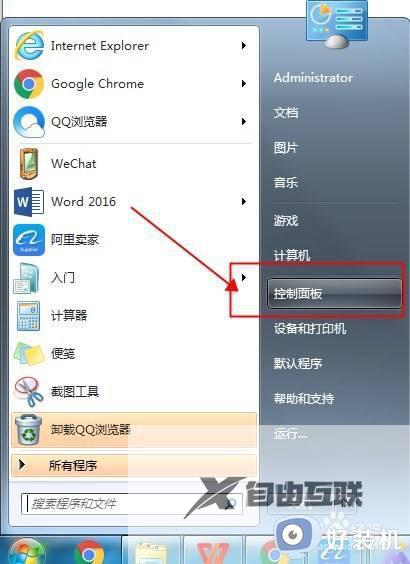
2、选择程序进入。
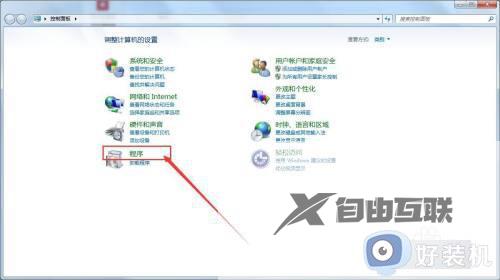
3、点击"打开或关闭windows功能"。
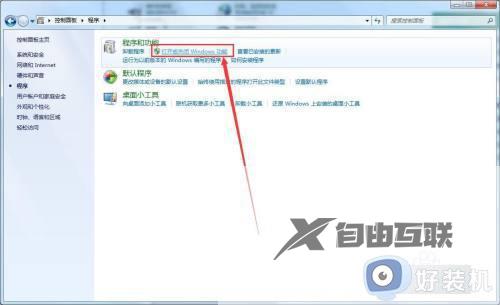
4、勾选telnet服务器选项并点击确定即可完成设置。
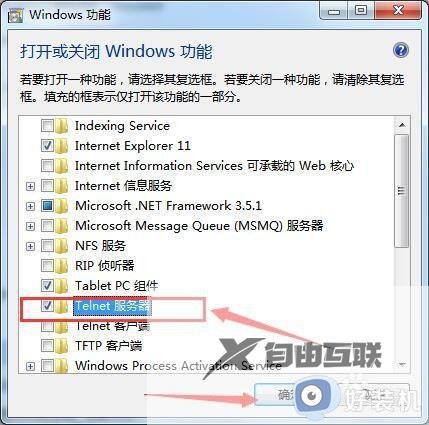
根据以上方法操作,可以快速开启win7telnet服务,有需要的用户可以一起阅读学习本教程内容。
